-
핸드폰 갤럭시 배경화면 설정 및 사이즈 조절방법mobile&internet 2021. 7. 22. 13:48
핸드폰 갤럭시 배경화면 설정에 관한 내용입니다.
본인이 사용하는 핸드폰의 배경화면을 설정을 통해서 손쉽게 꾸미기를 해줄 수 있습니다. 핸드폰 자체에서 기본적으로 제공하는 배경화면 이미지/사진도 있지만 내가 직접 찍은 사진을 내 폰에 배경화면으로 설정해줄 수도 있습니다. 사진을 찍게 되면 사진마다 해상도가 다른 경우가 많은데요. 편집을 통해서 사이즈 조절도 가능하지만 편집 없이 사진 자체에서 본인의 휴대폰 배경화면으로 보이도록 영역을 조절할 수도 있겠습니다.
핸드폰 모델이랑 OS 버전(소프트웨어는 최신 버전으로 설치함)에 따라 보이는 부분이 다를 수 있으니 참고하시길 바랍니다. 보이는 이미지들은 갤럭시노트20을 기준으로 합니다.
갤럭시 핸드폰 배경화면 설정하기
홈 화면 빈 공간에 터치를 하고 있으면 화면 아래에 배경화면/테마/위쳇/설정 아이콘이 표시됩니다. 여기서 배경화면을 선택합니다. 또는 설정 앱을 실행해서 배경화면 항목을 터치합니다.
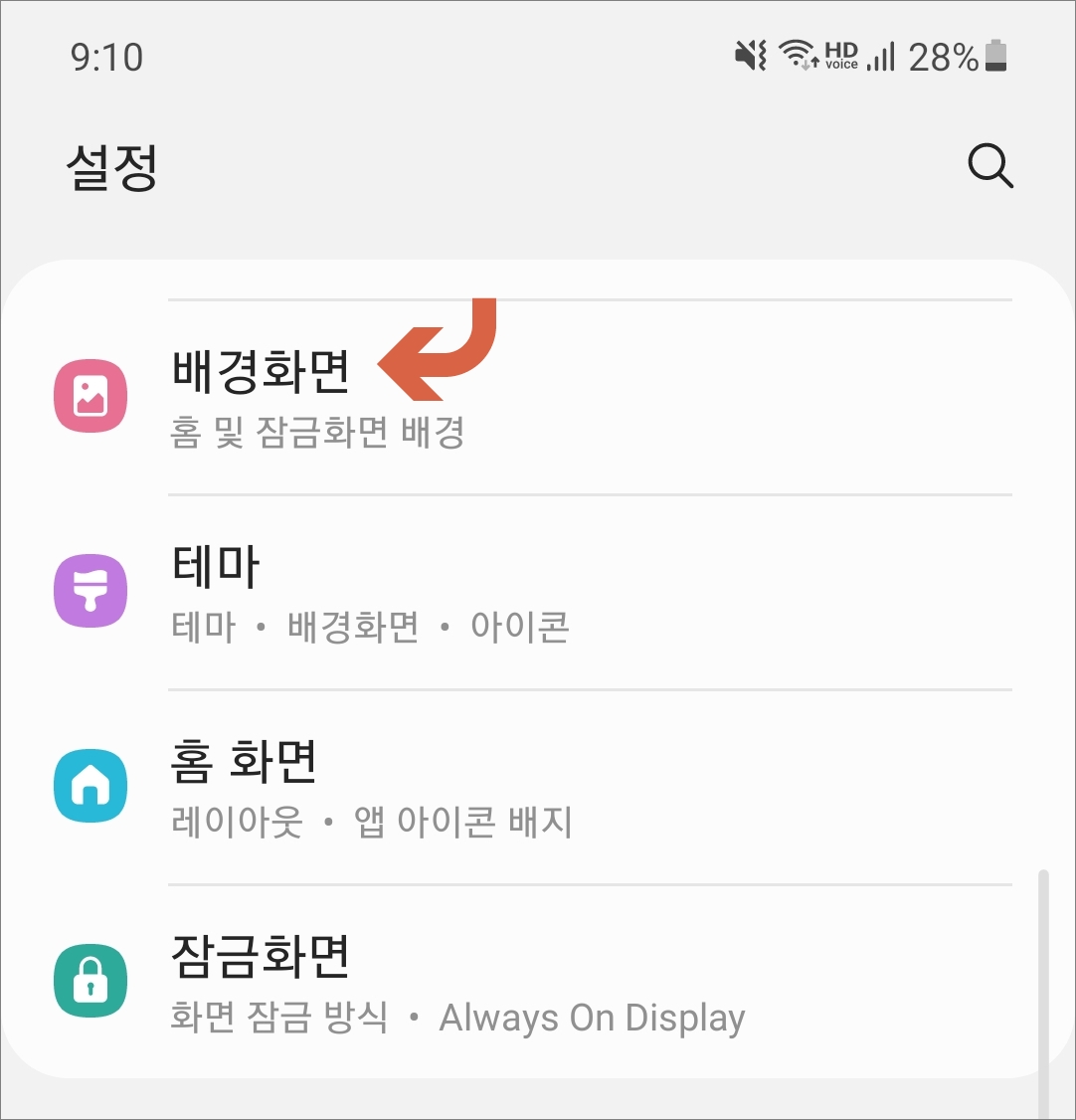
설정> 배경화면 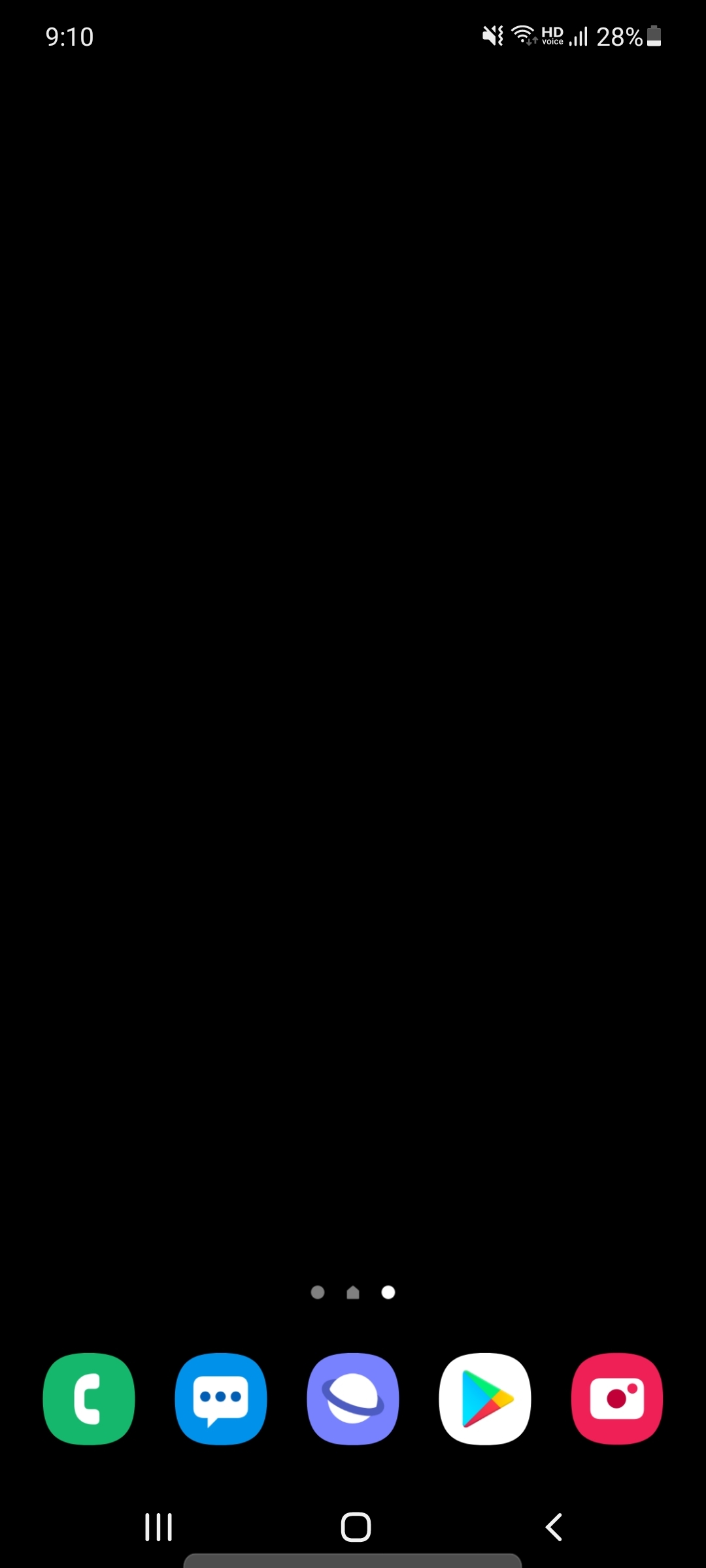
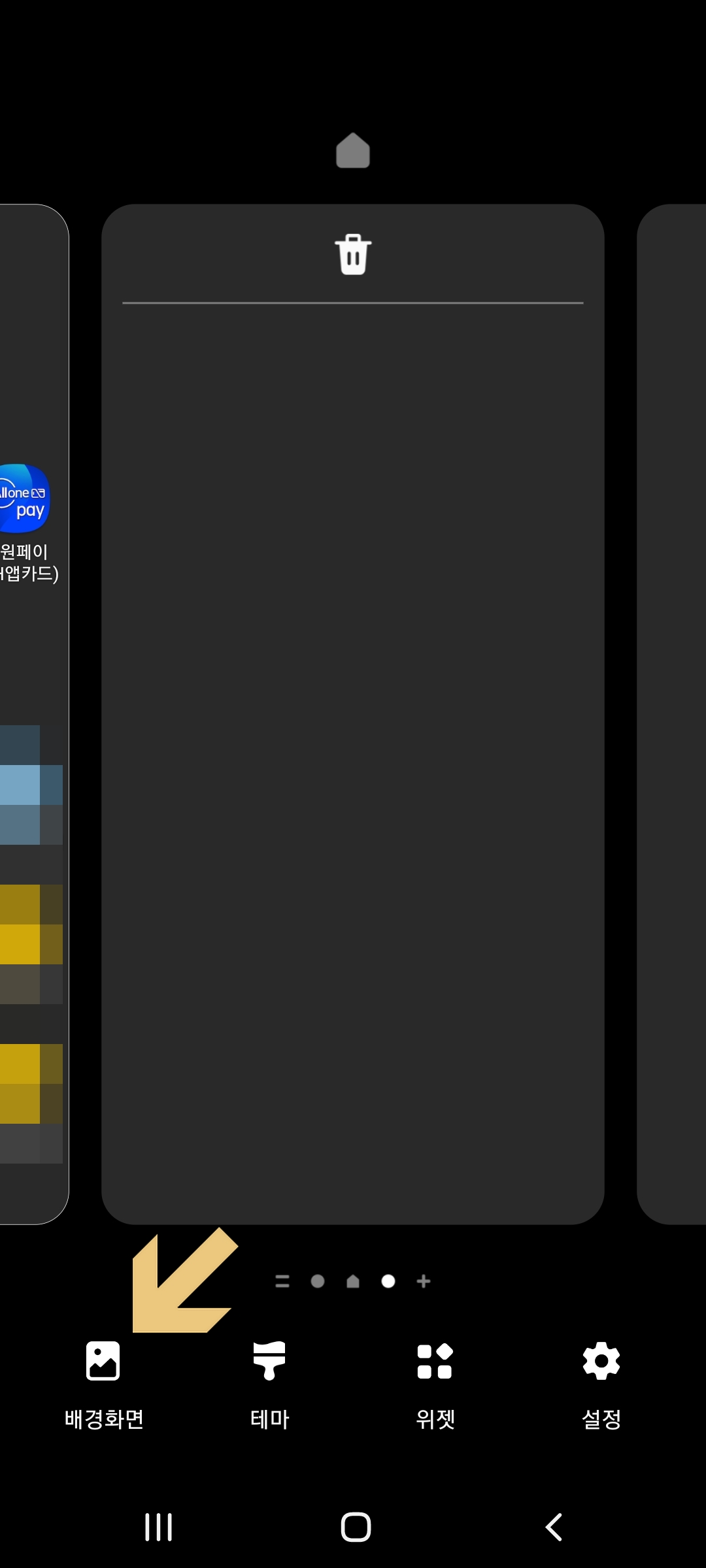
빈공간에 손가락으로 화면을 누르고 있음 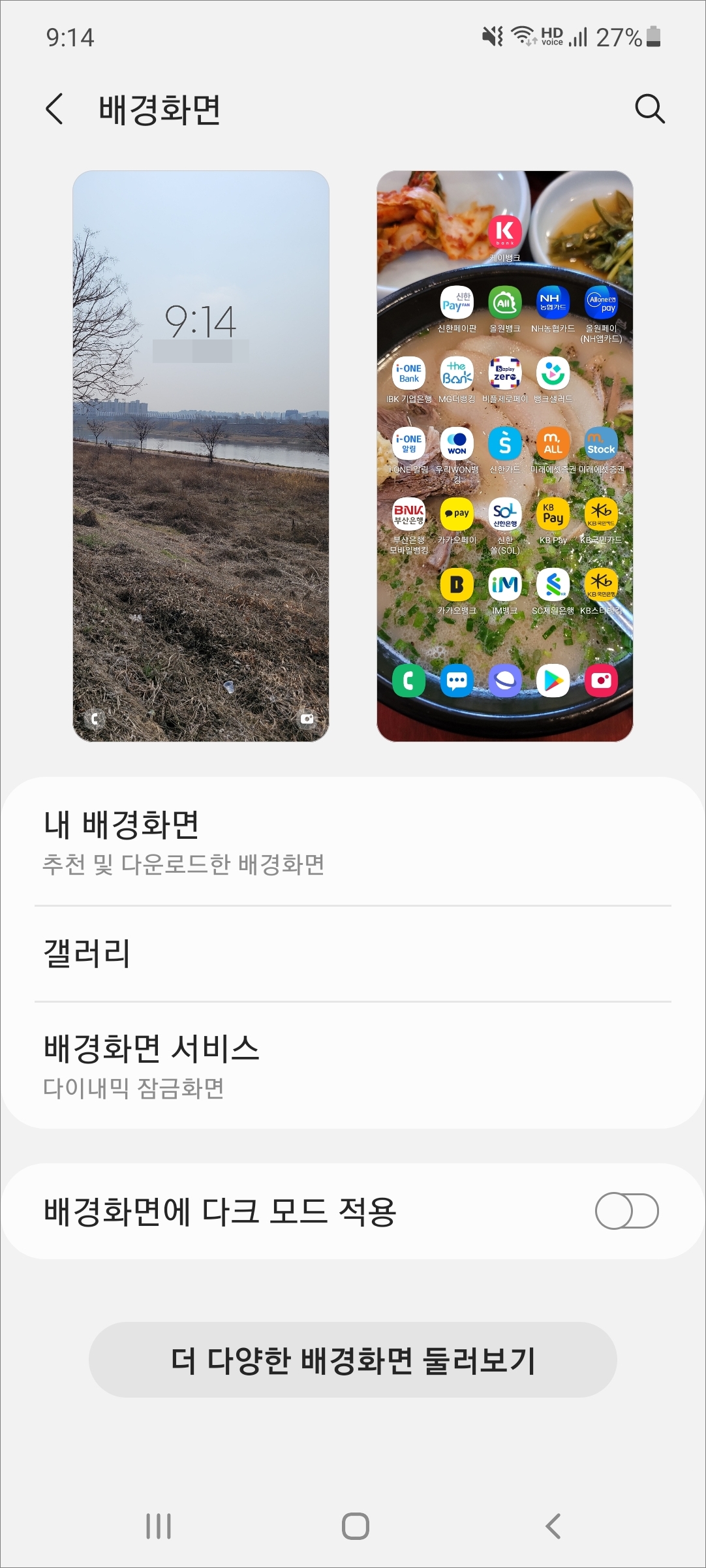
▲배경화면 설정을 보시면 위에 이미지가 두 개 보입니다. 여기서 왼쪽이 잠금화면 설정이고 오른쪽이 배경화면 설정입니다. 그 아래에 내 배경화면(추천 및 다운로드한 배경화면), 갤러리, 배경화면 서비스(다이내믹 잠금화면), 배경화면에 다크 모드 적용, 더 다양한 배경화면 둘러보기 메뉴가 있습니다.
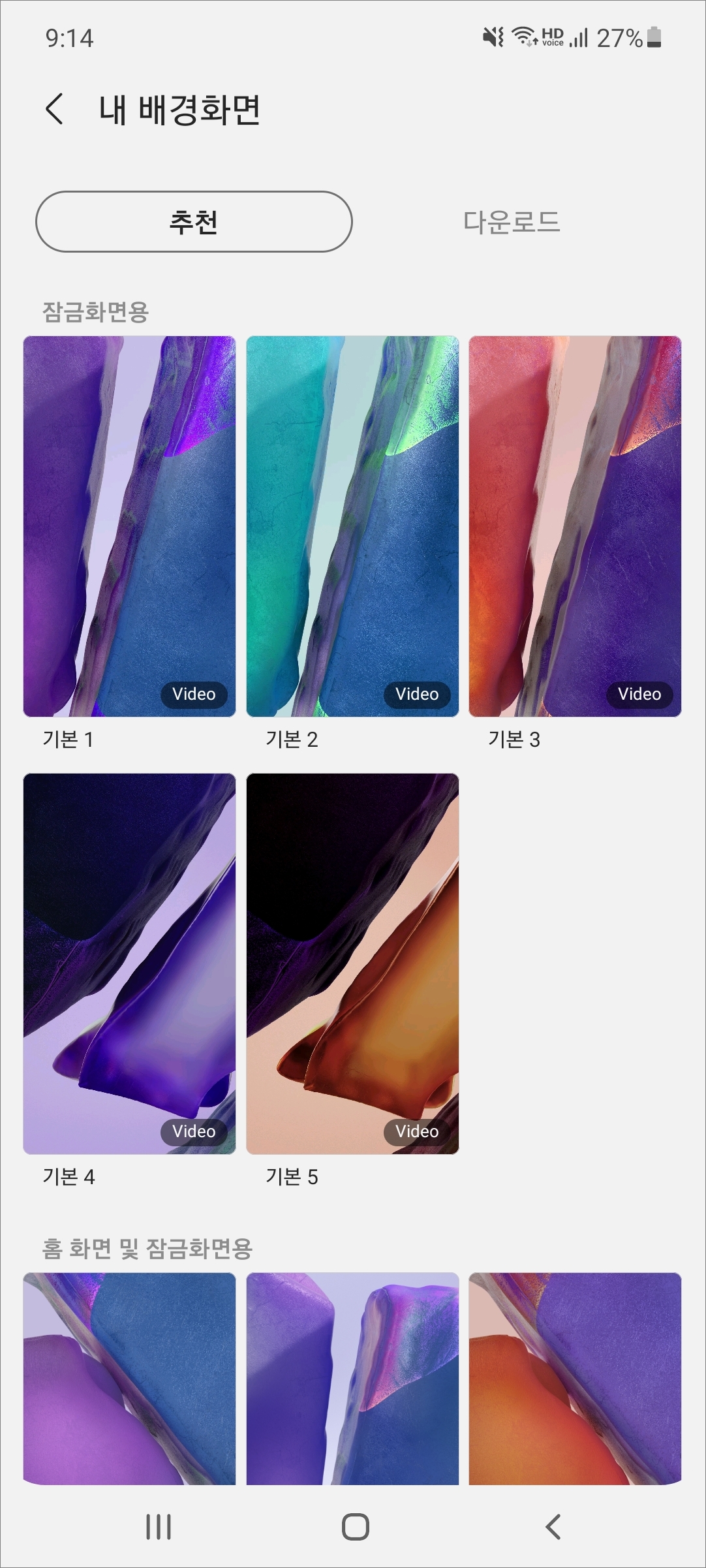
▲내 배경화면에서는 사용하는 핸드폰에서 기본으로 저장되어 있는 배경화면 이미지들과 다운로드한 배경화면을 확인해볼 수 있겠습니다.
갤러리 사진 배경화면 설정 및 사이즈 조절하기

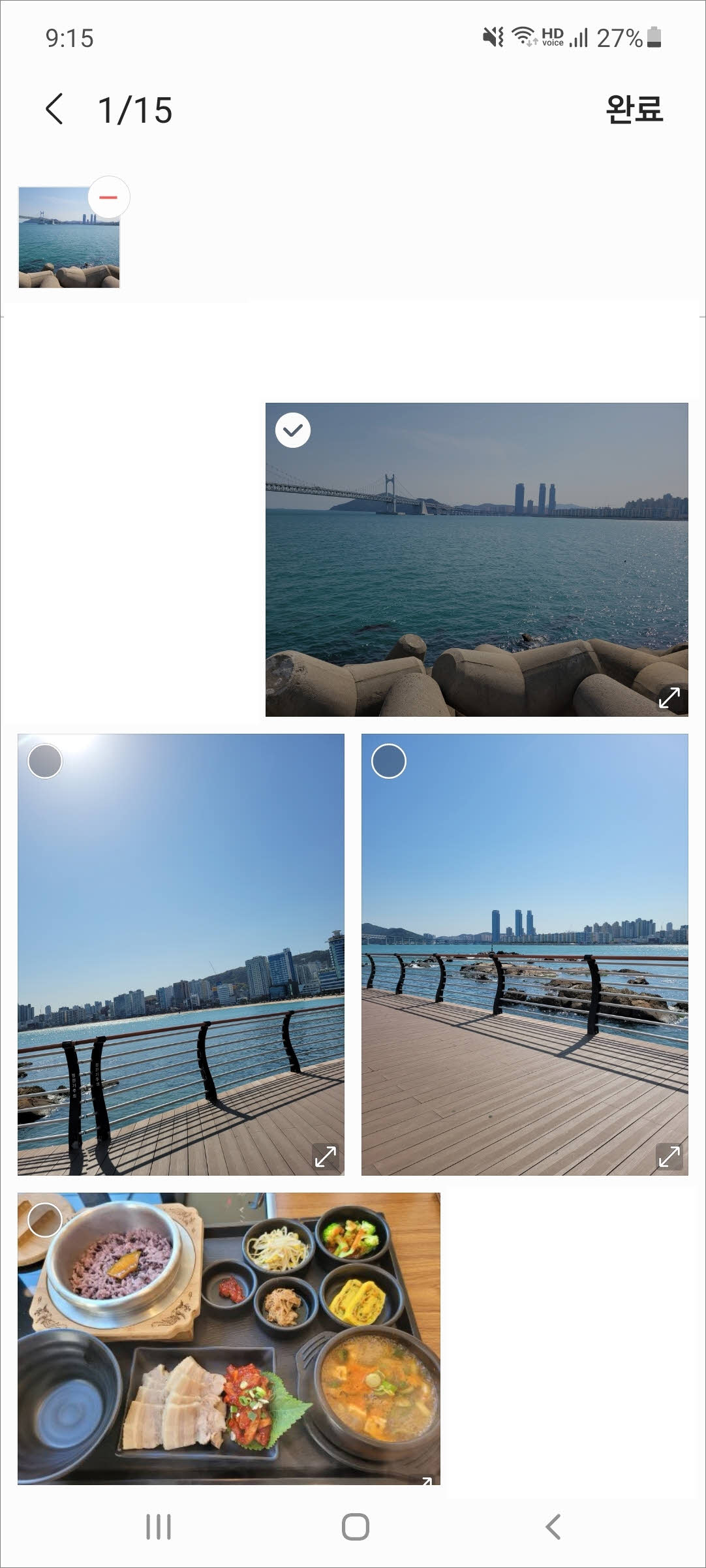
▲갤러리 메뉴를 터치하시면 항목 선택 화면이 나옵니다. 여기서 배경화면으로 설정할 이미지를 선택합니다. 그리고 화면 상단에 완료 버튼을 터치합니다.
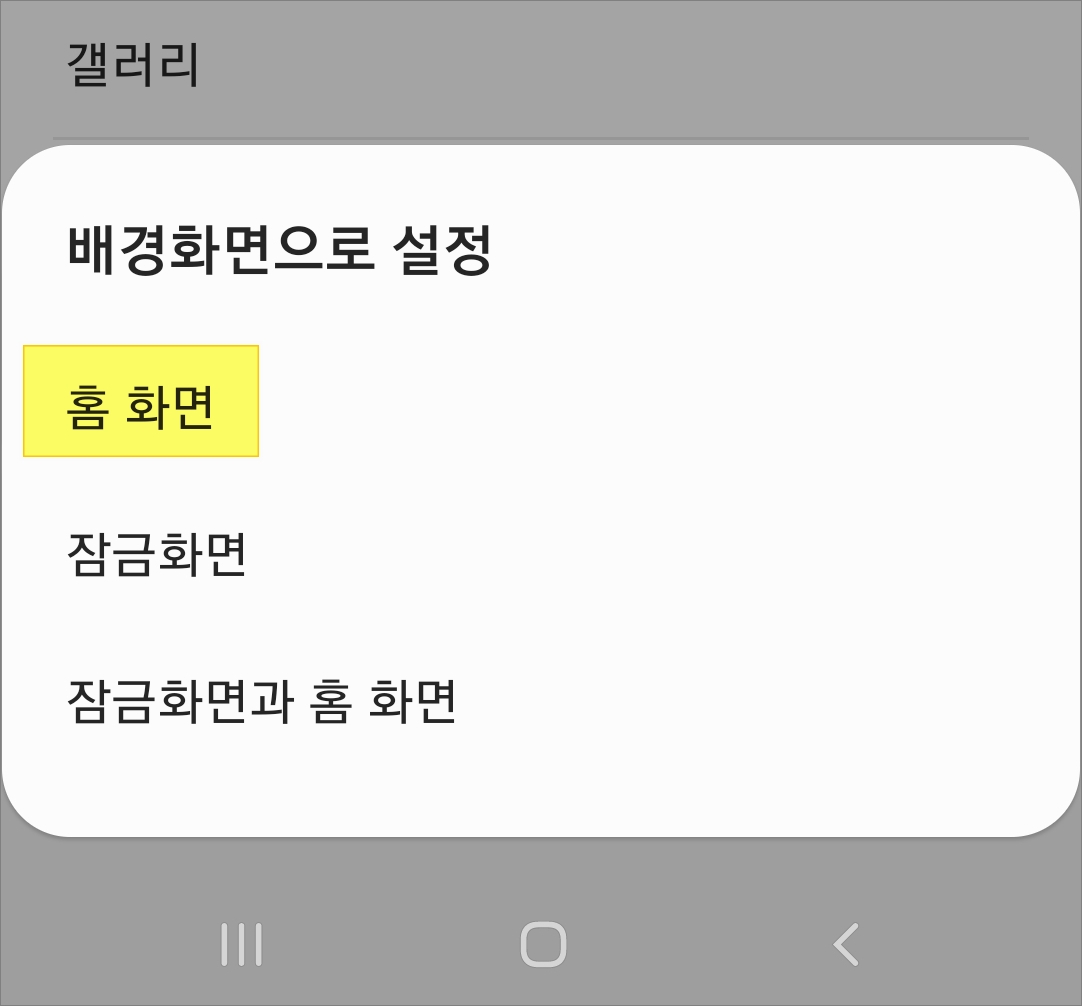
▲배경화면으로 설정에서 홈 화면을 터치합니다.
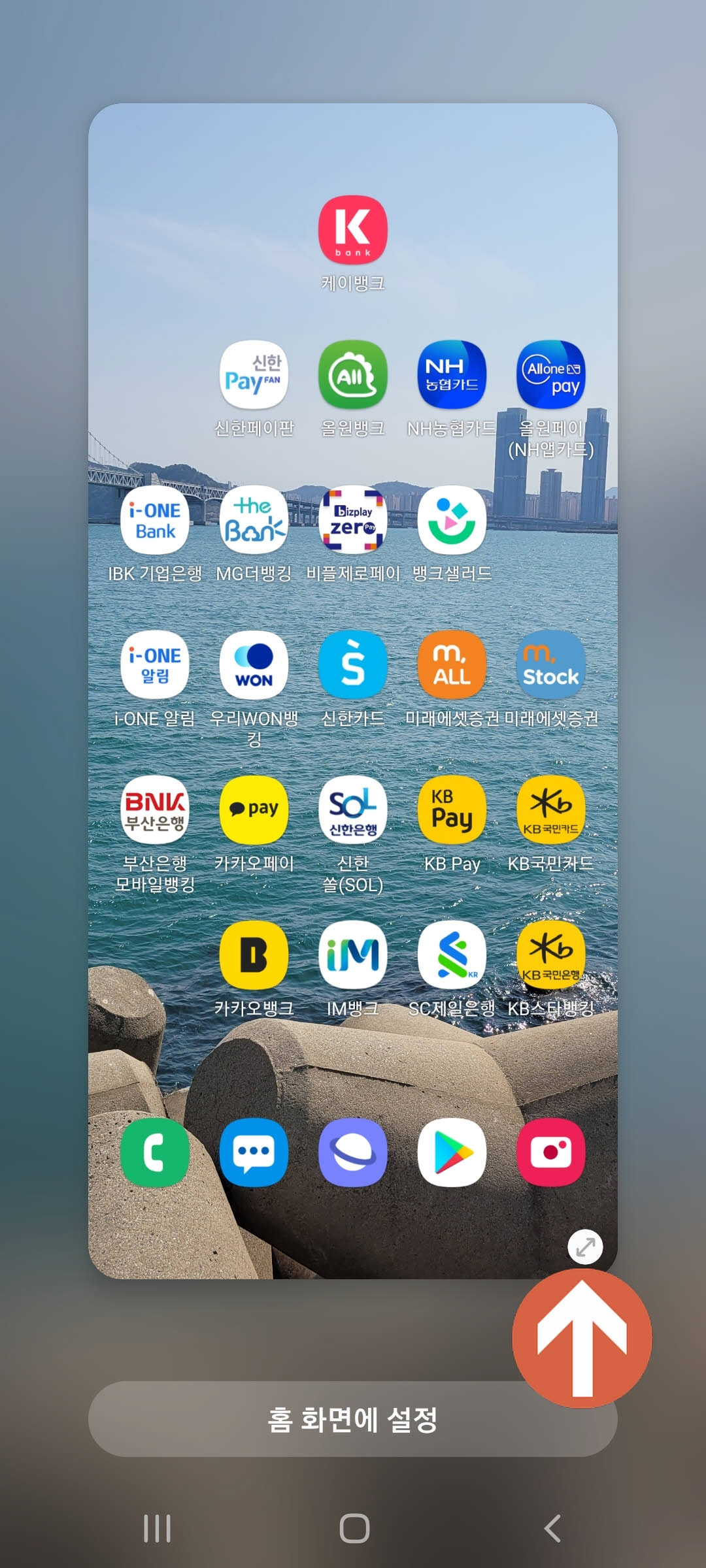
▲그럼 미리 보기 형식으로 배경화면이 보입니다. 화면 아래쪽에 보시면 조그맣게 대각선으로 된 화살표 아이콘이 있습니다.
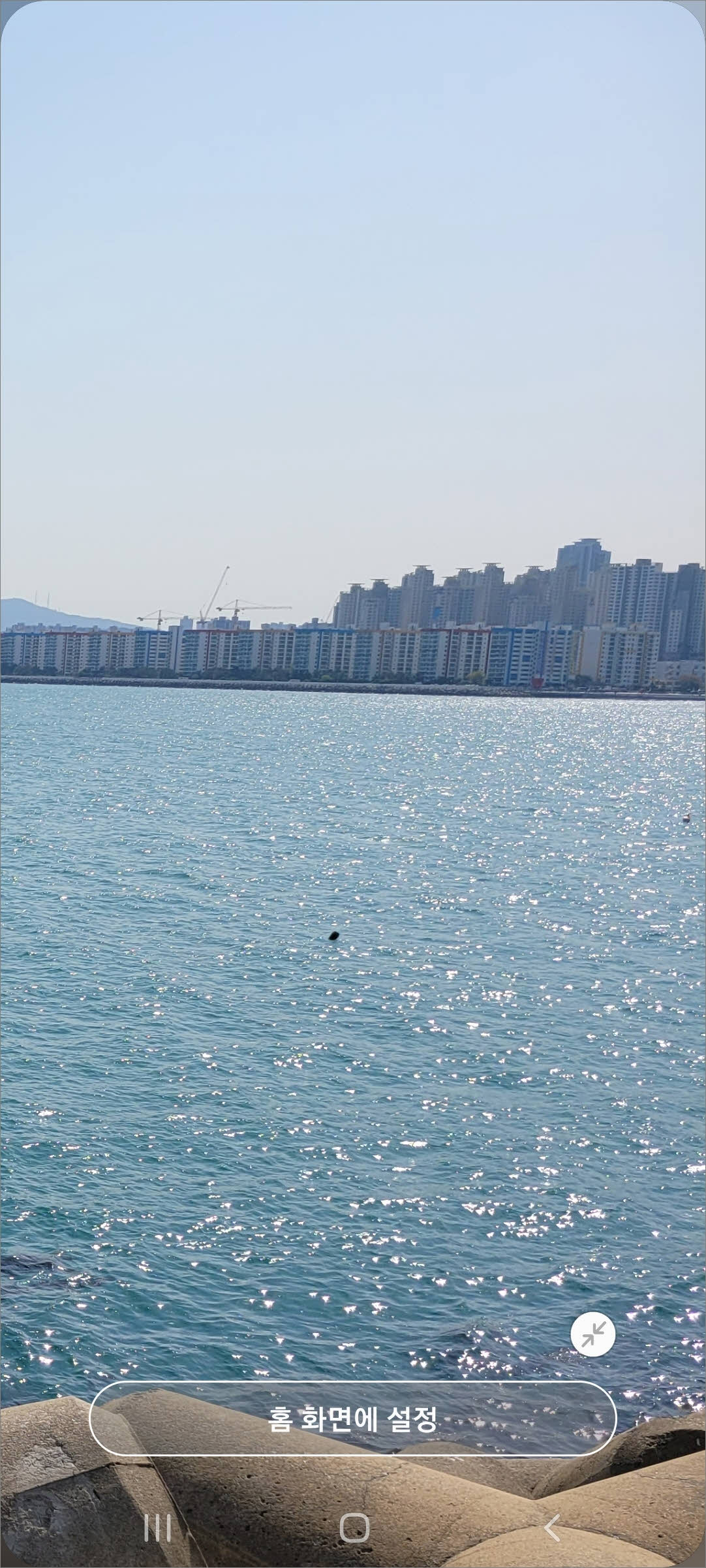

▲전체 화면으로 전환되면 해당 화면에서 손가락으로 터치해서 확대/축소 또는 위/아래/좌/우로 사진을 움직여서 배경화면으로 표시될 영역을 정해주시면 됩니다. 그런 다음 홈 화면에 설정 버튼을 터치합니다.
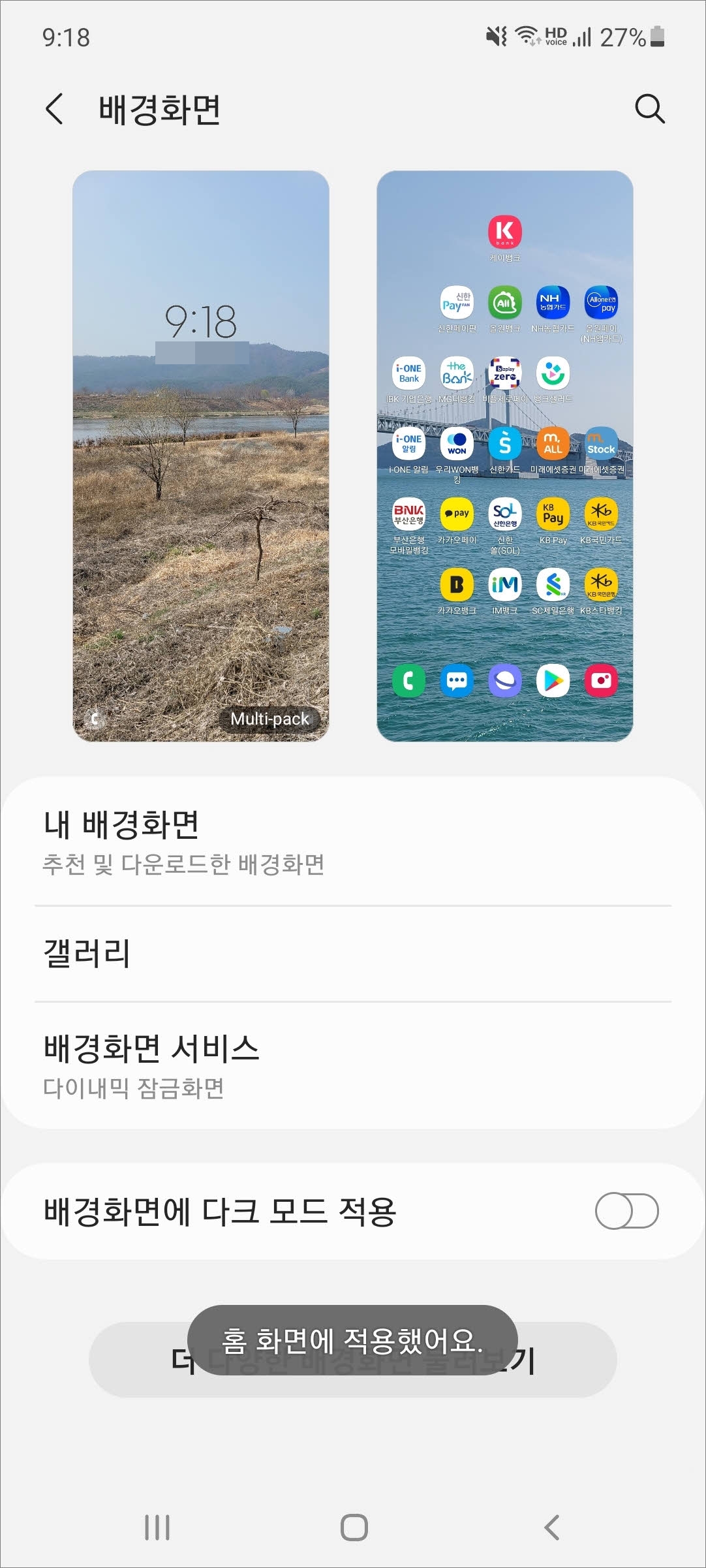
▲그럼 선택한 영역이 홈 화면으로 적용되겠습니다.
배경화면 서비스/다양한 배경화면 둘러보기
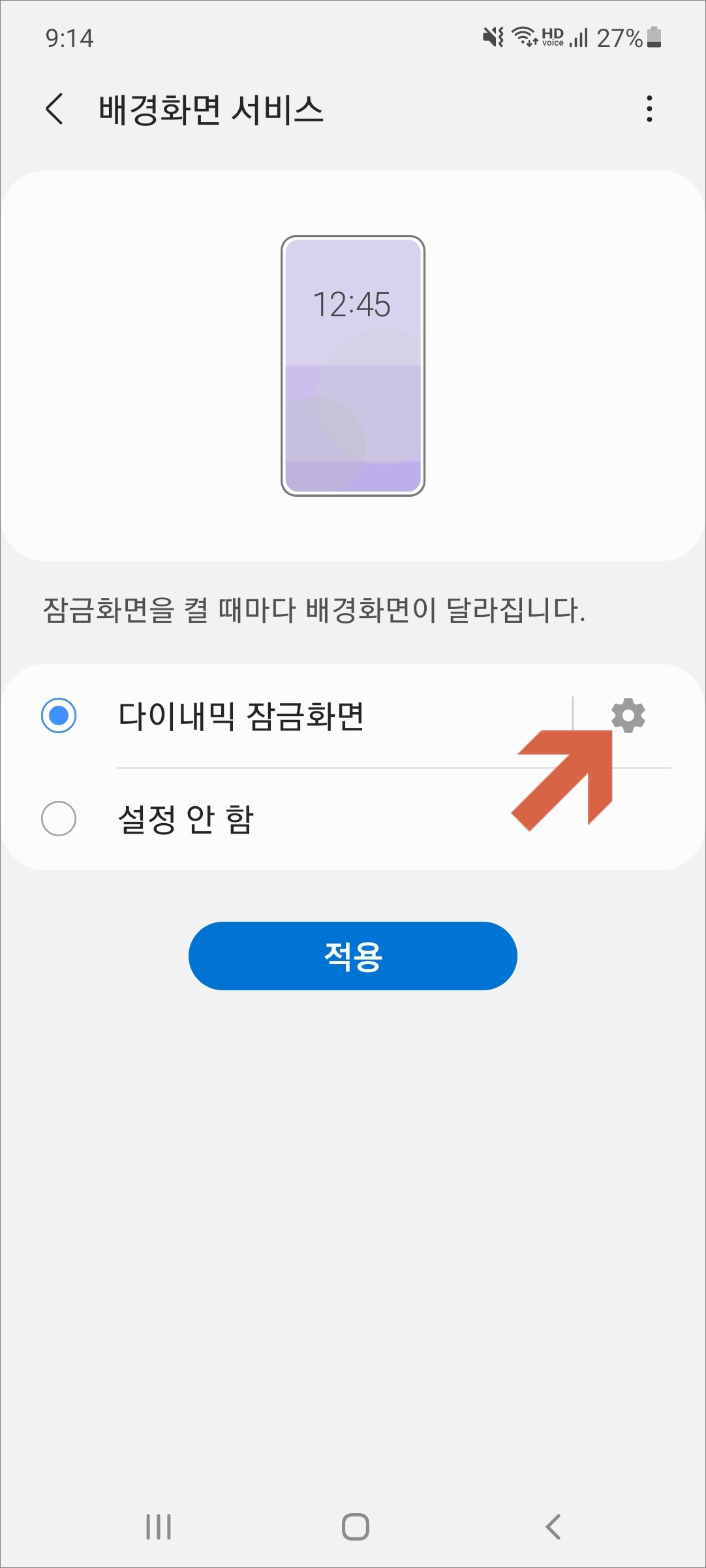
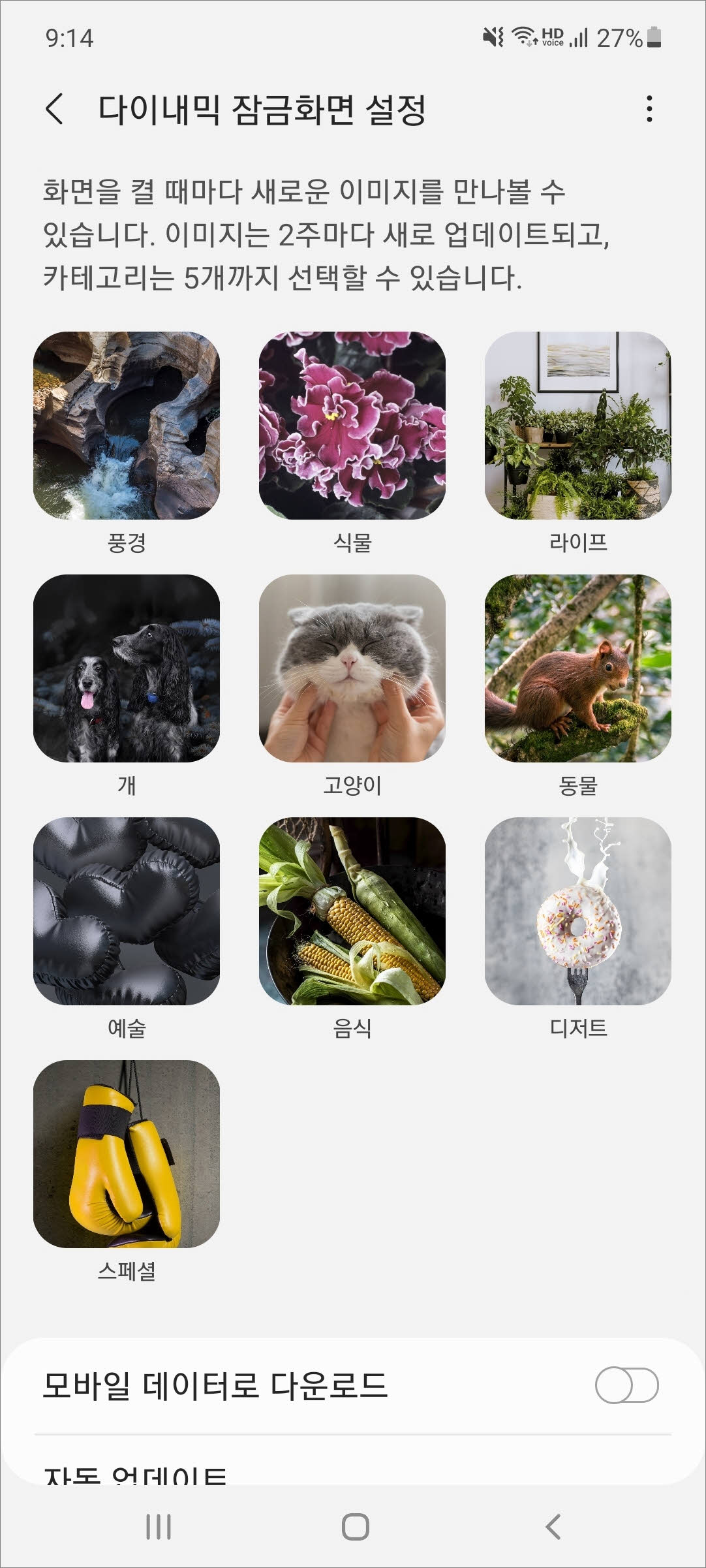
▲배경화면 서비스에서는 다이내믹 잠금화면을 사용할 수 있습니다. 잠금화면을 켤 때마다 새로운 이미지들이 보이는 기능이라고 보시면 됩니다. 카테고리별로 선택을 하면 선택한 이미지들은 잠금화면 껐다 켰다 할 때마다 새로운 이미지들이 보이게 됩니다.
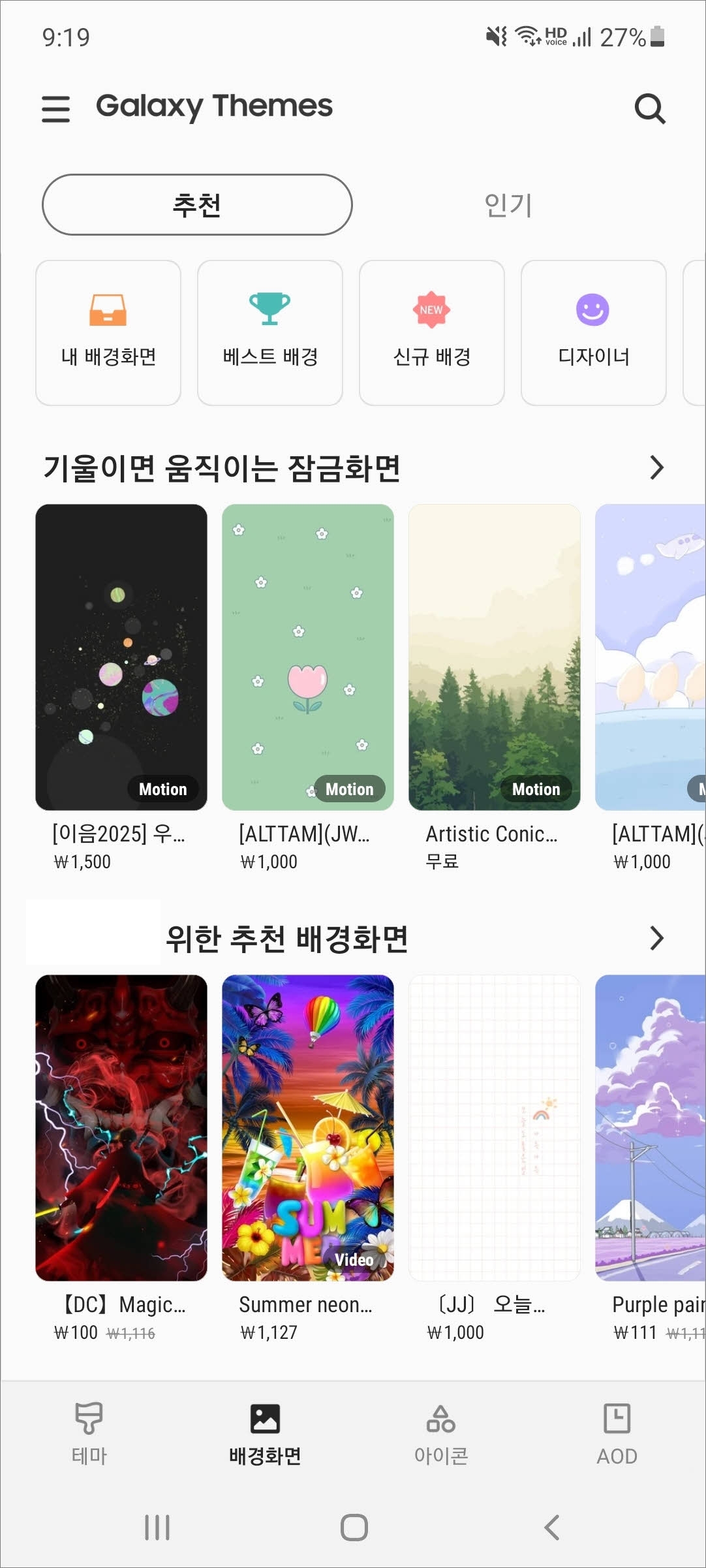
▲배경화면 둘러보기에서는 갤럭시 테마(갤럭시 기준)로 이동해서 유/무료 배경화면을 받아서 사용해볼 수 있습니다. 관련해서는 해당 화면에 설명이 되어 있으니 참고하시면 되겠습니다.
[관련 글]
반응형